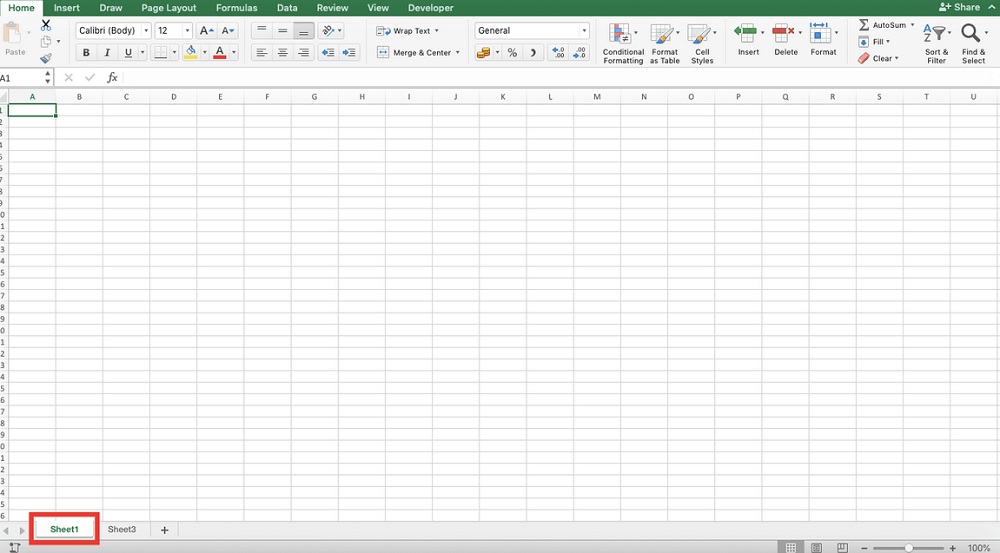Ketik beberapa angka dalam kolom, atau dalam baris, lalu pilih rentang sel yang baru saja Anda isi.
Pada bilah status, lihat nilai di samping Jumlahkan. Totalnya adalah 86.
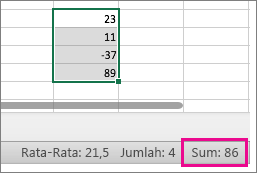
Mengurangi dua atau beberapa angka dalam sel
- Klik sel kosong mana saja, lalu ketik tanda sama dengan (=) untuk memulai rumus.
- Setelah tanda sama dengan, ketik beberapa angka yang dipisahkan dengan tanda minus (-).
- Misalnya, 50-10-5-3.
- Tekan RETURN .
Jika Anda menggunakan contoh angka, hasilnya adalah 32.
Mengurangi angka menggunakan referensi sel
Referensi sel mengkombinasikan huruf kolom dan baris angka, seperti A1 atau F345. Bila Anda menggunakan referensi sel dalam rumus bukan nilai sel, Anda bisa mengubah nilai tanpa harus mengubah rumus.
Baca Juga:Wajib Tahu! Rumus Excel Penjumlahan dan Pengurangan Otomatis Lengkap dengan GambarMudah! Ini Dia Rumus Pengurangan Excel Otomatis
- Ketik angka di sel C1 dan D1.
- Misalnya, 5 dan 3.
- Di sel E1, ketik tanda sama dengan (=) untuk memulai rumus.
- Setelah tanda sama dengan, ketik C1-D1.
- Masukkan rumus di dalam sel dan rumus itu juga ditampilkan di bilah Rumus
- Tekan RETURN.
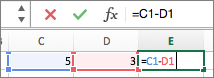
Jika Anda menggunakan contoh angka, hasilnya adalah 2.
Cara Menggunakan Rumus Pengurangan Excel Banyak Kolom atau Sheets
Saat akan menggunakan rumus pengurangan di Excel secara otomatis, gunakan perintah SUM yang wajib menggunakan tanda (=) atau Equal pada setiap rumus yang akan digunakan. Berikut ini langkah-langkahnya:
1. Buka aplikasi Ms Excel
2. Masuk pada menu Home, lalu klik salah satu Cell atau Kolom
3. Masukan angka pada tiap kolom kotak yang tersedia, misalnya angka 9 pada baris 1 (A1) dan angka 5 pada baris 1 (B1)
4. Lalu buat rumus pengurangan di kolom 3 baris 1 (C1)
5. Masukan tanda Equal atau (=) untuk awalan di rumusnya, yaitu =A1-B1
6. Tekan Enter pada keyboard, jika berhasil Cell C3 akan berisi hasil pengurangan 9-5 yaitu angka 4

Demikian Artikel berupa rumus excel pengurangan otomatis banyak kolom semoga dapat membantu wawasan bagi para pembaca.